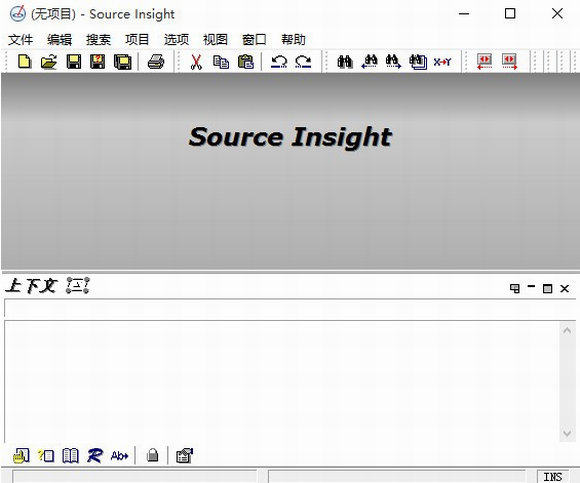- sourceinsight(代码编辑器)
- 版本:v4.0.113 中文版
- 类别:编程开发
- 大小:19.86MB
- 时间:2022-12-18
sourceinsight破解版是一个非常好用的代码编辑器,面向项目程序代码编辑器和浏览器,内置对C/C++,C# 和Java程序和其他程序的分析功能,解析源代码并且动态地维护其本身的符号数据库,自动提供有用的上下文信息。Source Insight中支持自定义关键字,还可以自动创建并维护它自己高性能的符号数据,有需要的用户欢迎来本站下载使用。

sourceinsight中文版软件特色:
它拥有内置的对C/C++, C#和Java等程序的分析
Source Insight能分析你的源代码并在你工作的同时动态维护它自己的符号数据库
并自动为你显示有用的上下文信息
Source Insight不仅仅是个强大的程序编辑器
它还能显示reference trees,class inheritance diagrams和call trees
Source Insight提供了最快速的对源代码的导航和任何程序编辑器的源信息
Source Insight提供了快速和革新的访问源代码和源信息的能力
sourceinsight中文版功能介绍:
1、source insight不仅仅是一个强大的程序编辑器,它还能显示reference trees,class inheritance diagrams和call trees。Source Insight提供了最快速的对源代码的导航和任何程序编辑器的源信息,快速和革新的访问源代码和源信息的能力。与众多其它编辑器产品不同。
2、编辑Source Insight是如今最好用的语言编辑器,支持几乎所有的语言, 如C、C++、ASM、PAS、ASP、HTML等常见的,还支持自己定义关键字,Source Insight提供了可快速访问源代码和源信息的功能。
3、Source Insight自动创建并维护它自己高性能的符号数据库,包括函数、method、全局变量、结构、类和工程源文件里定义的其它类型的符号。Source Insight 可以迅速地更新的文件信息,即使在编辑代码的时候。而且符号数据库的符号可以自动创建到的工程文件中。
sourceinsight中文版使用说明:
ource Insight 常用设置和快捷键大全
1、括号配对高亮:
“在前括号左侧,后括号左侧” 双击鼠标左键,可以选定匹配括号和其中内容(<>,(),L{R},[]之间)
2、让{ 和 } 不缩进:
Options -> Document Options -> Auto Indenting -> Auto Indent Type 选 Simple
还有:让{ 和 } 不缩进: options->document options->auto indent 去掉indent Open Brace和Indent Close Brace。 (不好使,括号无法配对对齐!)
3、添加文件类型
用户可以定义自己的类型,Options->Document Options->add type,定义文件类型名以及文件名后缀。
勾选include when adding to projects在添加目录下文件到工程是该类文件就会添加进SI的工程。
如果需要将所有文件添加进SI的工程,可以定义一种文件类型*.*。
4、恢复ctrl+a的全选功能
Options -> Key Assignments:通过关键词save 找到save all,更改为ctrl+shift+a,通过关键词select找到select all,更改为ctrl +a
5、设置背景色:
Options->preference->color->windows background设置背景色(护眼色:85,90,205)
6、字符大小不一:
方法1:选上"view --> draft view", 就可以让每个字符的宽度一致了。快捷键是 "Alt + F12"
方法2:解决中文注释字体间距太大:
(1).Options->Style Properties
(2). 在左边Style Name下找到Comment Multi Line和Comment.在其右边对应的Font属性框下的Font Name中选“Pick...” 设置为宋体、常规、小四。确定,退回Style Properties界面,Size设为10。最后设置Clolors框下Foreground,点“Pick...”选择一种自己喜欢的颜色就OK了
注:以上方法1为通用设置,方法2中可以设置注释字体以及字体大小!
7、删除注释时半个汉字问题(删除一个汉字,汉字没有了,但会多出一个问号?)
方法:
① 将 SuperBackspace.em 复制到 Source Insight安装目录;
② Project→Open Project,打开Base项目;
③ 将复制过去的SuperBackspace.em添加入Base项目;
④ 重启SourceInsight;
⑤ Options→Key Assignments,将Marco: SuperBackspace绑定到BackSpace键;
8、实用快捷键:
Shift+F8:高亮选中的字
"ctrl + g" 或 "F5":跳到指定行
“Ctrl+=” 或 Ctrl+鼠标点击标识:直接跳转至标识定义处调用处
Ctrl+F:本文件内查找
F7:打开Browse Project Symbols窗口,快速浏览工程内标识定义
F3 :本文件查找结果的上一个
F4 :本文件查找结果的下一个
Ctrl+M :创建或查找书签,方便下次找回此位置
精选游戏
热门搜索
软件排行